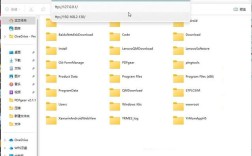在ASP.NET中设置网站首页是一个常见的需求,通常涉及配置默认文档、路由规则或应用程序的启动逻辑,以下是详细的步骤和方法,帮助开发者根据不同的场景正确设置网站首页。
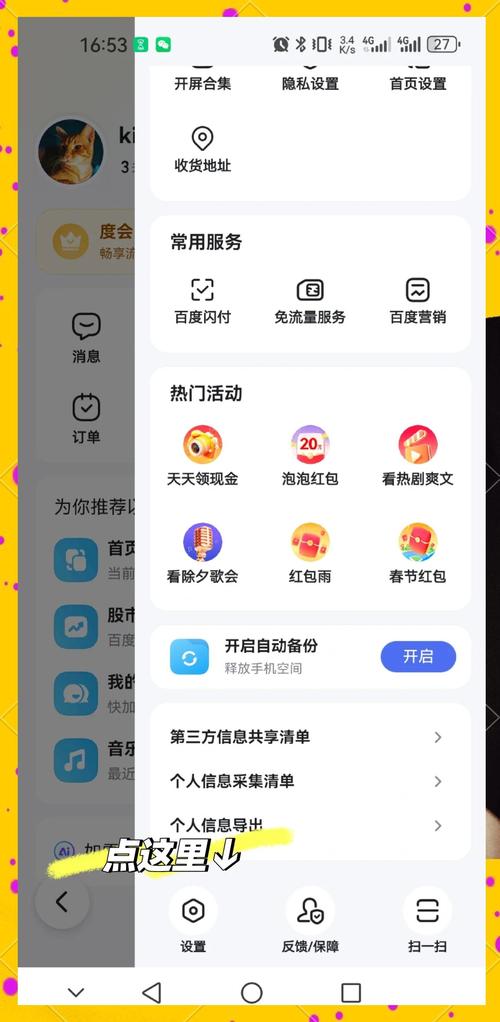
通过Web.config配置默认文档
默认文档是指当用户访问网站根目录时,服务器自动返回的默认页面,这是最简单直接的设置首页方式,在ASP.NET项目中,可以通过修改Web.config文件中的<defaultDocument>节点来实现。
- 打开Web.config文件:在Visual Studio或文本编辑器中打开项目的Web.config文件,通常位于项目根目录下。
- 定位defaultDocument节点:在
<system.webServer>节点下找到<defaultDocument>节点,如果该节点不存在,可以手动添加。 - 配置默认文档列表:在
<defaultDocument>节点中,使用<files>节点定义默认文档的优先级顺序。<system.webServer> <defaultDocument> <files> <clear /> <!-- 清除默认的默认文档列表 --> <add value="index.aspx" /> <!-- 设置首页为index.aspx --> <add value="Default.aspx" /> <!-- 次选首页 --> <add value="Home.html" /> <!-- 再次选择 --> </files> </defaultDocument> </system.webServer>服务器会按顺序依次检查这些文件是否存在,如果存在则返回第一个找到的文件。
<clear>用于清除IIS默认的默认文档列表(如Default.htm、Default.aspx等),确保自定义的默认文档优先级生效。
通过路由规则设置首页(ASP.NET MVC/Razor Pages)
在ASP.NET MVC或Razor Pages项目中,首页通常通过路由规则定义,路由规则决定了URL与控制器/页面之间的映射关系。
-
配置MVC路由:在ASP.NET MVC中,打开App_Start文件夹下的RouteConfig.cs(.NET Framework)或Program.cs/Startup.cs(.NET Core+),修改
MapRoute方法中的默认路由: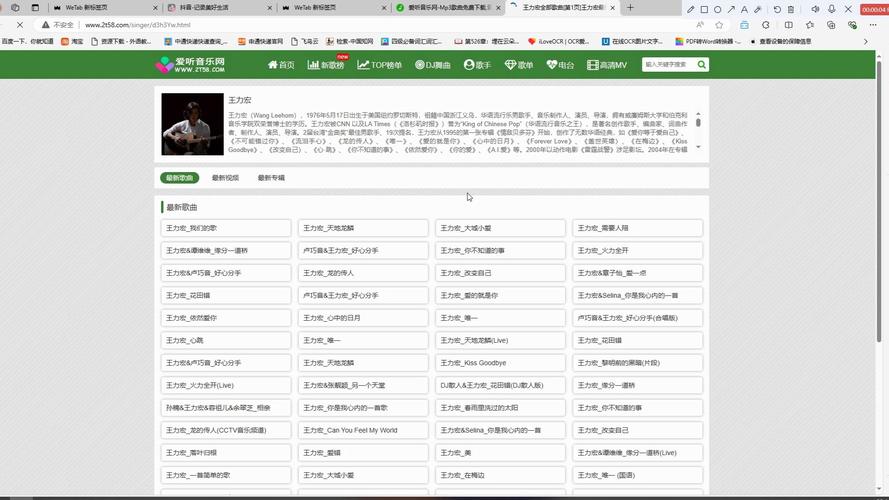 (图片来源网络,侵删)
(图片来源网络,侵删)// .NET Framework示例 public static void RegisterRoutes(RouteCollection routes) { routes.MapRoute( name: "Default", url: "{controller}/{action}/{id}", defaults: new { controller = "Home", action = "Index", id = UrlParameter.Optional } ); }此配置将访问根路径(如
http://localhost:port/)的请求映射到HomeController的Index方法,即Home/Index视图。 -
配置Razor Pages路由:在ASP.NET Core Razor Pages项目中,默认的路由配置在
Startup.cs的ConfigureServices方法中,通常无需修改,因为默认会映射到Pages/Index.cshtml,如果需要自定义,可以在Startup.cs的Configure方法中添加:app.UseEndpoints(endpoints => { endpoints.MapRazorPages(); endpoints.MapControllerRoute( name: "default", pattern: "{controller=Home}/{action=Index}/{id?}"); });此处
{controller=Home}和{action=Index}指定了默认的控制器和动作方法。
通过Global.asax设置首页(传统ASP.NET Web Forms)
在ASP.NET Web Forms项目中,可以通过Global.asax文件中的Application_Start事件动态设置默认文档,但这种方法较少使用,更推荐通过Web.config配置。
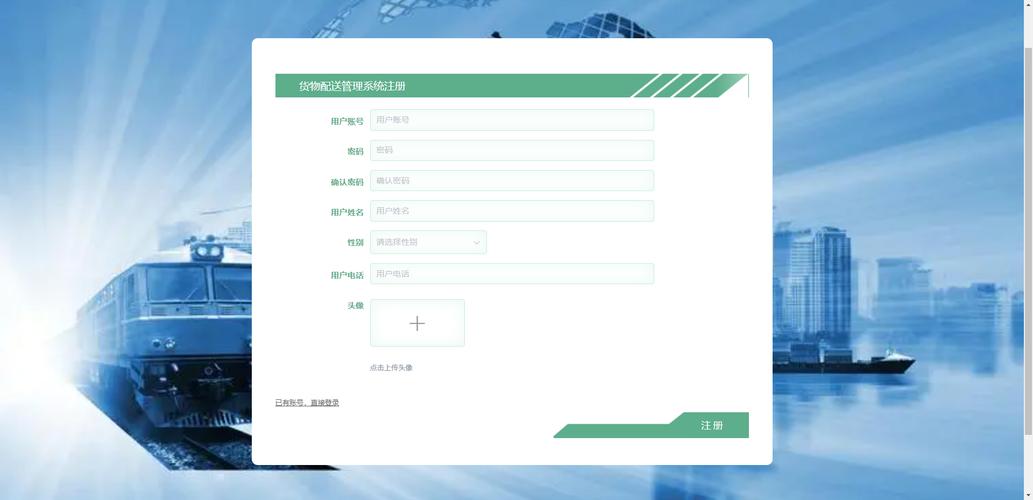
void Application_Start(object sender, EventArgs e)
{
// 在应用程序启动时执行的代码
DefaultDocumentCollection defaultDocuments = Configuration.GetDefaultDocumentCollection();
defaultDocuments.Clear();
defaultDocuments.Add("Home.aspx");
}
通过IIS设置默认文档
如果网站部署在IIS上,还可以直接在IIS管理器中设置默认文档:
- 打开IIS管理器,选择目标网站。
- 在“功能视图”中双击“默认文档”。
- 在右侧操作栏中,点击“添加”输入默认文档名称(如
index.aspx),并通过“上移/下移”调整优先级。
常见问题与注意事项
- 多个默认文档的优先级:默认文档按配置顺序检查,因此需要将最常用的首页放在最前面。
- 路由冲突:在MVC项目中,如果自定义路由与默认路由冲突,可能导致首页无法访问,需确保路由规则的唯一性。
- 文件存在性:配置的默认文档必须存在于网站根目录或指定的虚拟目录中,否则会返回404错误。
相关问答FAQs
问题1:为什么设置了Web.config中的默认文档,但访问网站根目录仍显示404?
解答:可能的原因包括:
- 默认文档文件不存在于网站根目录。
- IIS的默认文档配置被覆盖,需检查IIS管理器中的设置。
- Web.config的
<defaultDocument>节点未正确放置在<system.webServer>下(.NET Framework中需位于此节点,.NET Core中可能需要其他配置方式)。
问题2:在ASP.NET Core中如何将首页设置为静态HTML文件?
解答:在ASP.NET Core中,可以通过以下步骤实现:
- 将静态HTML文件(如
index.html)放在项目的wwwroot文件夹下。 - 在
Startup.cs的Configure方法中,确保已调用app.UseStaticFiles()以启用静态文件支持。 - 修改路由配置,将根路径映射到静态文件:
app.UseEndpoints(endpoints => { endpoints.MapFallbackToFile("index.html"); // 对于SPA应用,所有未匹配的路由均返回index.html });此配置适用于单页应用(SPA),确保前端路由能正确回退到首页。